ps教程:制作缤纷花朵艺术字体(2)
来源:
作者:
学习:627人次
图3 效果图 -
4、选择文字图层,执行菜单栏中的“图层”→“栅格化”→“文字”命令,将文字层转化为普通层。 -
5、双击文字图层,弹出图层样式对话框,勾选“投影”→“内发光”→“斜面和浮雕”复选框,其中设置投影的颜色RGB为33、30、64,内发光颜色RGB为239、234、91,其他设置如图04-06所示,图像效果如图07所示。 -

图4 Photoshop图层样式设置 -

图5 Photoshop图层样式设置 -
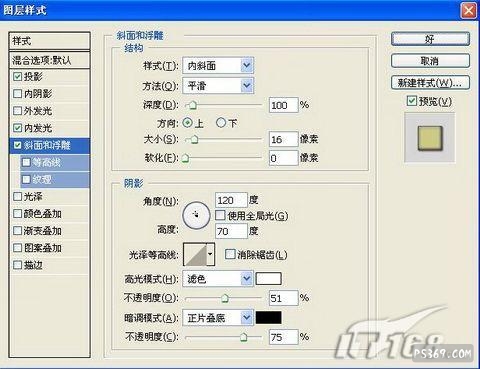
图6 Photoshop图层样式设置 -

图7 图像效果 -
6、单击工具箱中的“椭圆选框”工具,再如图08所示的位置绘制选区。 -

学习 · 提示
相关教程
关注大神微博加入>>
网友求助,请回答!







